
Google Chrome est livré avec un gestionnaire intégré mot de passe vous permet d'économiser et de synchroniser tous vos identifiants de site Web. Mais si vous utilisez un Gestionnaire de mots de passe dédié , L'insistante « Enregistrer mot de passe » invites Chrome peut être gênant. Voici comment les désactiver.
Chaque fois que vous vous connectez à un nouveau site Web, le navigateur chargera automatiquement un message pop-up vous demandant si vous souhaitez enregistrer le nom d'utilisateur et mot de passe pour Chrome. Ce faisant, votre nom d'utilisateur et mot de passe seront synchronisées entre les dispositifs qui sont liés à votre compte Google.
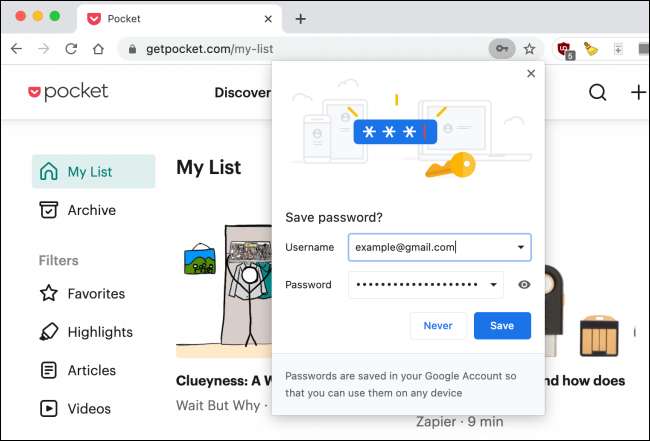
Vous pouvez désactiver cette Mémorisez votre login pop-up pour Chrome sur Windows 10, Mac, Android, iPhone et iPad. Les étapes pour le faire sont différentes pour chaque plate-forme.
Désactivez l'option « Save Password » Pop-Ups dans Chrome pour PC de bureau
Vous pouvez désactiver la section « Enregistrer mot de passe » message contextuel une fois pour toutes de la « mots de passe » dans le menu Paramètres de Chrome pour Windows et Mac. Pour y arriver, ouvrez le navigateur Chrome sur votre ordinateur, cliquez sur l'icône de votre profil à partir du côté droit de la barre d'outils Chrome, et cliquez sur le bouton de mots de passe (qui ressemble à une icône de clé).

Maintenant, bascule sur l'option « Enregistrer les mots de passe à l'offre ».
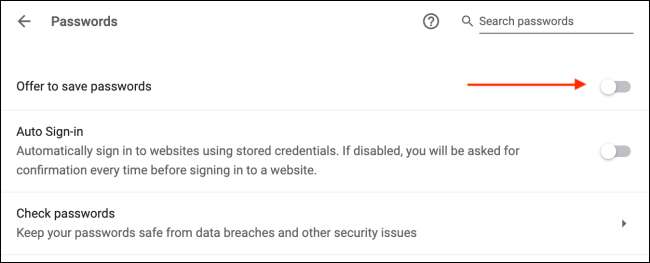
Instantanément, Chrome désactiver l'ennuyeux Mémorisez votre login pop-ups.
Désactivez l'option « Save Password » Pop-Ups dans Chrome pour Android
Lorsque vous vous connectez à un nouveau site Web en Chrome pour Android , Vous verrez un « Save Password » invite au bas de votre smartphone ou l'écran de la tablette.
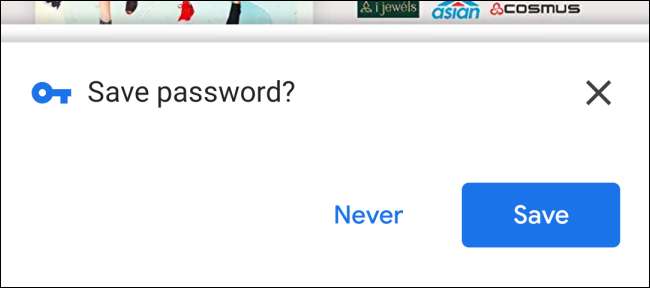
Vous pouvez désactiver cette option en allant dans le menu Paramètres. Pour commencer, ouvrez l'application Chrome sur votre appareil Android et appuyez sur l'icône du menu à trois points de la barre d'outils en haut.
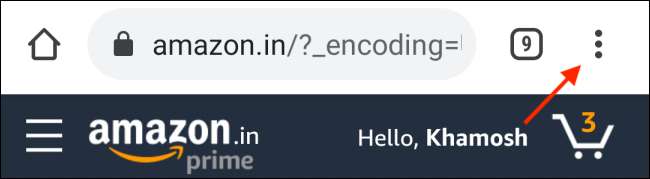
Ici, choisissez l'option "Paramètres".
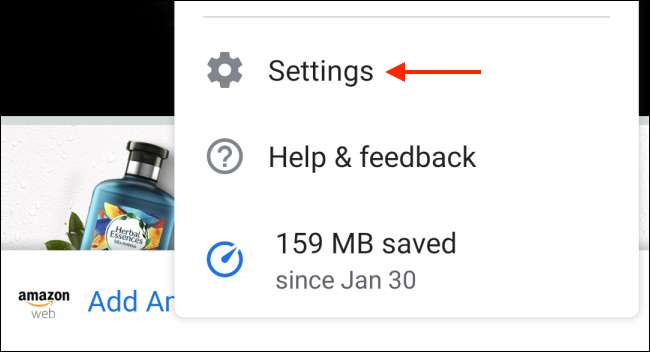
Accédez à la section « Les mots de passe ».
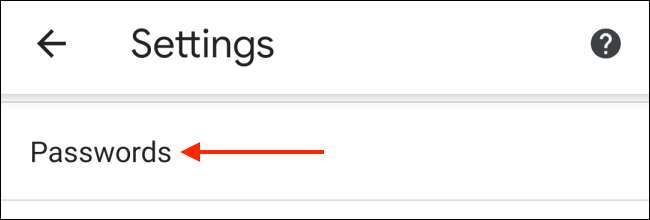
Appuyez sur la bascule à côté de l'option « Enregistrer les mots de passe ».
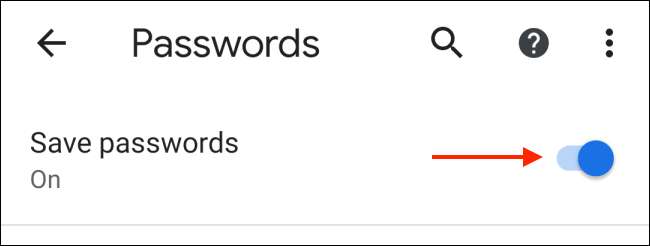
Chrome pour Android va maintenant cesser de vous casser les pieds sur l'enregistrement des noms d'utilisateur et mots de passe à votre compte Google.
Désactivez l'option « Save Password » Pop-Ups dans Chrome pour iPhone et iPad
Les étapes pour désactiver la sauvegarde pop-up de connexion est différent en ce qui concerne l'application iPhone et iPad.
Ici, ouvrez l'application Chrome sur votre iPhone ou ipad et appuyez sur l'icône de menu à trois points dans le coin inférieur droit.
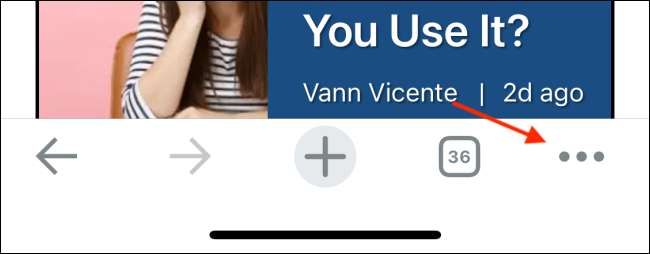
Choisissez l'option "Paramètres".
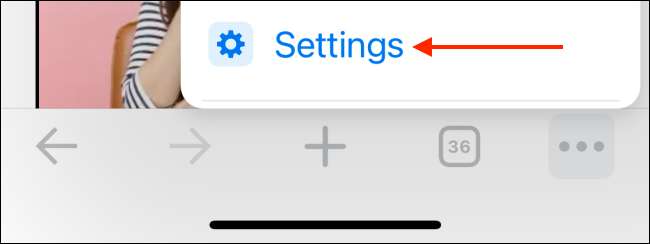
Allez à la section « Les mots de passe ».
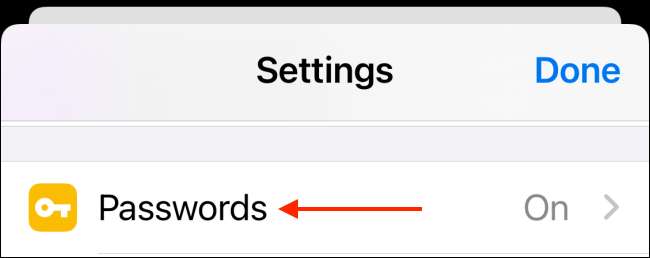
Activez l'option « Enregistrer les mots de passe ».
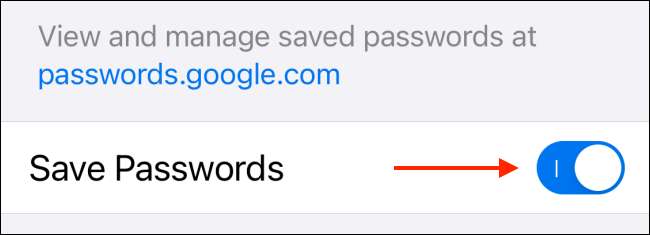
Chrome pour iPhone et iPad va maintenant cesser de vous demander « Enregistrer Mot de passe » après chaque nouvelle connexion. Mais ne vous inquiétez pas, vous aurez toujours accès à tous les existants mots de passe Chrome .
EN RELATION: Comment gérer les mots de passe enregistrés dans Chrome







